Como fazer os mods de download do Steam Workshop funcionarem novamente

Como novos jogos foram publicados no passado, a comunidade de modding frequentemente lutava para descobrir como modificá-los. Mas, com o passar do tempo, o Steam passou a ver o valor do modding. O Steam também reconheceu que a comunidade de modding era grande e composta por pelo menos 50% de jogadores que desejavam recursos extras não oferecidos de outra forma. Assim, a Steam desenvolveu o conceito de Steam Workshop. Mas o que acontece se os mods não estiverem baixando do Steam Workshop?
Quando o Steam Workshop estava desfrutando de seu renome entre os jogadores e modders, uma série de novos problemas apareceu. A incapacidade de baixar o Steam Workshop foi um desses problemas estranhos. Os modders não conseguem realizar seu melhor trabalho quando o Steam Workshop não está baixando. Os jogadores também não conseguem baixar os mods.
Por que o Steam Workshop não baixa?
Devido a uma conexão de internet lenta, o Steam Working não está baixando. Além disso, é possível que mods mais antigos estejam impedindo você de baixar versões mais recentes porque estão corrompidos.
Além disso, há uma chance remota de que o jogo para o qual você está tentando baixar mods não os suporte. Você não verá a guia Oficina se for esse o caso. Por favor, tenha isso em mente. Como vimos, excluir o cache de download e remover mods corrompidos ajuda significativamente nessas circunstâncias. Vamos começar a resolver o problema de não download do Steam Workshop imediatamente.
2023 – Como consertar o Steam Workshop que não está baixando mods
Aqui estão as 6 principais soluções prováveis para o problema do Steam Workshop não baixar mods. Aconselhamos que você execute cada correção na ordem listada.
Correção 1: verifique sua conexão com a Internet

Há momentos em que você é o único culpado por alguma coisa. O Steam Workshop não será baixado se sua conexão com a Internet estiver instável ou lenta o suficiente. O Steam Workshop utiliza muitos dados e precisa de uma velocidade de pelo menos 7 Mbps para funcionar com eficiência.
Você pode verificar a velocidade da sua internet em alguns sites específicos. SpeedTest e Fast.com são os dois mais conhecidos deles. Para descobrir a velocidade da sua internet, você pode verificar esses dois sites. Tente se aproximar do roteador ou usar uma conexão de internet com fio se perceber que a velocidade está baixa.
Correção 2: você está usando o Steam Beta

Se você se registrou anteriormente para o Steam Beta, você deve cancelá-lo e baixar a versão estável do Steam mais uma vez. Certifique-se de excluir completamente a versão Beta do seu sistema, se você a estiver usando no momento, antes de iniciar a instalação da versão estável.
Como existem vários problemas com a versão beta, o Steam deve ser usado apenas para fins de teste e não para uso real e funcional. Para se livrar dos problemas, desinstale o Steam Beta e instale a versão estável regular do Steam.
Correção 3: verifique o firewall do seu PC
O firewall do seu computador pode ocasionalmente impedir que você baixe certas coisas. Isso também se aplica ao Steam Workshop. Isso pode acontecer ocasionalmente se o Steam já estiver instalado. No entanto, existem soluções alternativas para isso. As etapas para adicionar uma exceção ao seu firewall estão listadas abaixo.
- Clique no botão Iniciar e procure por Segurança .
- Abra a Segurança do Windows e clique em Firewall no painel esquerdo.
- Clique em Permitir um aplicativo através do firewall .

- Clique em Alterar configurações e depois em Adicionar outro aplicativo .

- Pesquise Steam e adicione -o à lista.
- Certifique-se de marcar tanto privado quanto público.
- Salve as alterações.
Depois que o Steam for adicionado à lista de exceções do firewall, a instalação dos mods do Steam Workshop não será um problema. Se isso não funcionar, vá para a próxima solução.
Correção 4: Use o modo Big Picture
Alguns especialistas disseram que usar o modo de imagem grande geralmente pode corrigir um problema de exibição que impede o download do Steam Workshop. Embora ainda não tenhamos tentado, você pode fazê-lo se quiser verificar por si mesmo. É interessante que ativar o modo de imagem no Steam é mais simples do que você imagina.

Inicie o Steam e selecione o botão em forma de zoom ao lado do botão minimizar. Seu aplicativo Steam será adicionado ao Big Picture Mod. Agora tente baixar um mod ou qualquer outra coisa e veja se o problema ainda existe.
Correção 5: Excluir Mods Corrompidos
É concebível que os mods atuais tenham se tornado corrompidos se você estiver usando o Steam Workshop por um tempo, mas de repente descobrir que não consegue acessá-lo e os downloads estão falhando. Agora é apropriado limpar ou remover esses mods e começar de novo. Para conseguir isso, siga as seguintes etapas:
- Saia completamente do Steam.
- Clique com o botão direito do mouse em Steam em Gerenciamento de tarefas e selecione Finalizar tarefa no menu de contexto.
- Acesse este local abrindo Este Computador ou Explorador de Arquivos: Arquivos de Programas (x86) em C: Steam\steamapps\common*GTA*! Workshop (GTA é usado apenas como exemplo. Mude para o nome do seu jogo.)
- Alterne a caixa ao lado de “Ver itens ocultos” na guia Exibir.
- Agora tente clicar duas vezes em um mod instalado para abri-lo.
- Você pode ter certeza de que os módulos estão corrompidos se encontrar a mensagem de erro Local não disponível.
- Abra cada um enquanto continua a excluí-lo.
- Reinicie o computador quando terminar.
- Agora tente baixar mods iniciando o Steam.
Desta vez, deve ter sucesso. Dificilmente há qualquer chance de que esse reparo não seja eficaz. Se isso acontecer, repita o processo para ter certeza de que os eliminou corretamente. A correção final sem dúvida irá ajudá-lo se isso não acontecer.
Correção 6: limpe o cache de download
O cache de download não é diferente dos mods, pois pode ser corrompido com o tempo. Até o cache de download pode ocasionalmente apresentar falhas, o que impede o funcionamento do Steam Workshop ou o download de quaisquer mods adicionais. Nessa situação, siga estas instruções para limpar o cache de download:
- Vapor aberto.
- Agora, na barra superior, clique em Steam .
- A seguir, clique em Configurações .
- No menu Configurações , clique na guia Downloads .
- Agora, no painel lateral direito, clique em Limpar cache de download . Você pode encontrá-lo na parte inferior da tela.
- Clique em Sim para confirmar a seleção.
- Agora, você terá que fazer login novamente no Steam.
- Faça o login e tente baixar qualquer mod.
Seu problema deve ser resolvido neste ponto para sempre. Embora seja bastante raro, tudo o que é necessário é uma reinstalação limpa se você ainda estiver tendo problemas. Instale o Steam depois de removê-lo completamente. Você pode optar por desinstalar os jogos e mods antes de instalar o novo Steam se tiver dados ilimitados.
a conclusão
Isso é tudo o que temos a dizer sobre como corrigir um problema de download do mod do Steam Workshop. Este manual deve ter sido útil para você. Por favor, deixe um comentário se você continuar a ter dúvidas ou preocupações.


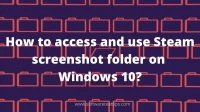
Deixe um comentário